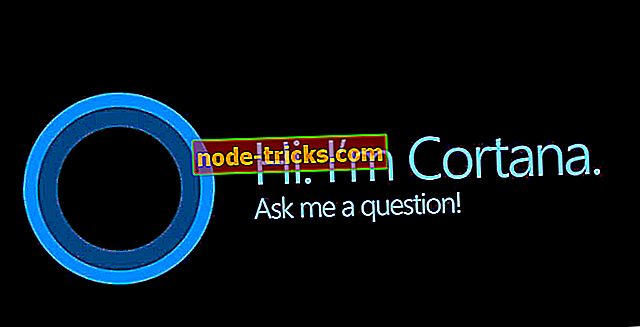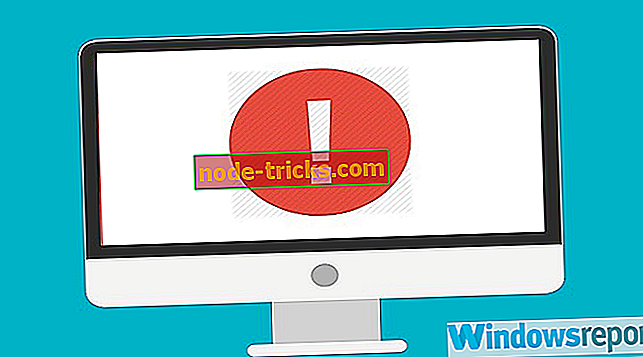Fix: Лига на легенди мишка и клавиатура въпроси
League of Legends е една от най-популярните MOBA в света, с милиони активни потребители в световен мащаб. И с това много играчи, има множество конфигурации, в които играта се изпълнява, което не е изненадващо, че много геймъри съобщават за различни технически проблеми.
Една от тях е невъзможността на играчите на LoL да използват мишките и клавиатурите. По-конкретно, тези периферни устройства престават да реагират, като по този начин не позволяват на играчите да контролират своите шампиони. Ето как един играч описва този проблем:
докато аз съм в играта ми keybored и мишка замразява и спре да отговаря за няколко секунди, това го прави доста трудно да ферма и борбата, имам Razer deathadder 2013 и blackwidow крайната 2013, аз не съм сигурен какво се случва, защото това се случва само в лигата и извън това, че е в мач. ако вече е решен, свържете ме. не можа да намери нищо онлайн
В тази статия ще изброим поредица от заобикалящи решения, които ще ви помогнат да разрешите проблеми с мишката и клавиатурата в LoL.
Как да се определи лига на легенди мишка и клавиатура грешки
- Лигата на легендите мишка не показва
- Мишката не реагира в League of Legends
- Клавиатурата на League of Legends не реагира
1. Лигата на легендите мишка не показва
Ако курсорът на мишката ви не покаже, когато започне съвпадение на League of Legends, това може да е причинено от настройките на мишката на Windows. Ето как да поправите това:
1. Въведете Контролен панел в менюто за търсене> отидете на Хардуер и звук > кликнете върху Мишка

2. Кликнете върху раздела Опции на показалеца> махнете отметката от опциите Показване на трасета на показалеца и Скриване на показалеца при въвеждане .

2. Мишката не реагира в League of Legends
- Въведете Device Manager (Диспечер на устройства) в менюто Search (Търсене)> отидете на Controllers Universal Serial Bus (Контролери за универсална серийна шина) > отворете този клас и ще видите поредица от USB коренни центрове
- Кликнете два пъти върху тях> ще се появи нов прозорец
- Отидете на раздела Управление на захранването > махнете отметката от опцията „ Разрешаване на компютъра да изключва устройството, за да пести енергия “.
Също така можете да опитате и да превключвате между портовете или, освен това, да преинсталирате драйвера на мишката. Понякога дори и най-малкото прекъсване може да доведе до проблеми с мишката, докато някои портове ще работят по-добре, докато други може да не отговарят. Освен това трябва да опитате и да преинсталирате драйвера на мишката, като изпълните следните стъпки:
- Щракнете с десния бутон върху Старт и отворете Диспечера на устройствата .
- Разширете раздела Мишки и други посочващи устройства .
- Щракнете с десния бутон на мишката и изберете Деинсталиране на устройството .
- Натиснете Alt + F4, докато се появи менюто Power (Захранване) и рестартирайте компютъра. Дръжте мишката включена.
Можете също така, в случай, че използвате лаптоп, да изключите устройството си, изключете всичко (включително батерията) и задръжте бутона за захранване за 60 секунди. Това би трябвало да премахне електрическия заряд от пристанищата, а мишката да работи по предназначение след това.
3. Клавиатурата на League of Legends не реагира
Ако LoL не открие натискане на клавиши, това обикновено се дължи на грешки във входния конфигурационен файл. За да поправите това, трябва да нулирате свързаните ключове. Ето как да направите това:
1. Стартирайте персонализирана игра> раздел от играта> отворете папката с конфигурации.
2. Отидете на мястото, където сте инсталирали играта. Местоположението по подразбиране е C: Riot Games Лига на легендите Config
3. Отворете конфигурационния файл> delete “ input.ini ”, ако той съществува
4. Отворете „ persistedSettings.json “> натиснете Ctrl + F> потърсете „ input.ini “
5. Намерете фигурната скоба на линията над тази, която съдържа “input.ini”. Превъртете надолу, за да намерите затварящата скоба. Изтрийте всичко между тези скоби. Ето какво трябва да намерите в тези скоби:
{
„Name“: „Input.ini“,
„Раздели“: [
"Name": "GameEvents",
, , ,
}
6. Запазете промените си> раздел назад в League of Legends> излезте от играта> рестартирайте.
Надяваме се, че тези решения ще ви помогнат да разрешите проблемите си с мишката и клавиатурата. Както винаги, ако сте се сблъскали с други решения, не се колебайте да посочите стъпките за отстраняване на неизправности в раздела за коментари по-долу.